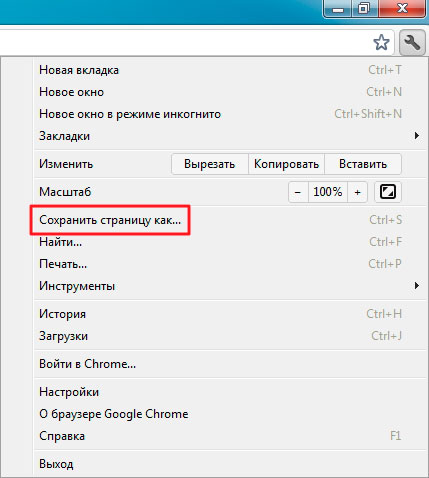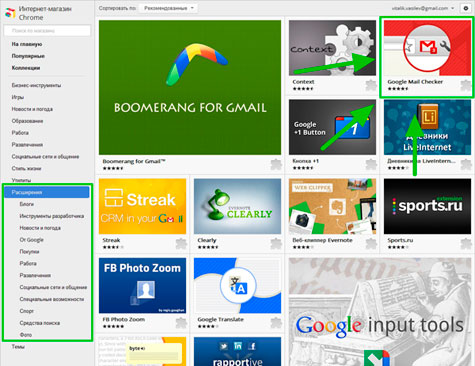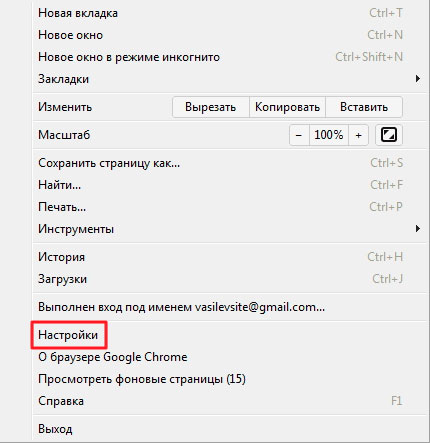Здравствуйте, уважаемые читатели Soft & Apps!
Случались ли у Вас такие моменты: когда Вы посещали какой-либо интересный сайт, но в дальнейшем не могли к нему вернуться, так как не сохранили и не запомнили его адрес?
Не знаю как у Вас, а у меня такие ситуации возникали частенько, но теперь это в прошлом 🙂
Итак, как же можно запоминать сайты и отдельные страницы?
Можно записать адрес сайта на бумагу – по-моему, слишком примитивно, да и потерять можно!
Воспользоваться специальным сервисом, таким как “Evernote” – современно, но для многих слишком сложно!
Остаются два самых простых и удобных варианта – это сохранить страницу или добавить ее в закладки!
Тем более что делается это за считанные секунды.
Как сохранить веб-страницу
Думаю, не стоит долго говорить о том, когда это может пригодиться. Вариантов масса: понравилась статья и Вы хотите показать ее другу, понравилась реклама, картинка на этой страничке, да что угодно.
Я вот например, люблю готовить, и частенько сохраняю страницы с интересными рецептами, во-первых удобно, во-вторых с картинками 🙂
Как раз сейчас я нахожусь на кулинарном сайте и вместе с Вами буду сохранять страничку 🙂
Для этого нажмите на изображение гаечного ключа в правом верхнем углу браузера, как всегда — это Google Chrome. И выберите пункт “Сохранить страницу как…”

Далее, выбираете место, куда будет сохранена страница. Если хотите, можете изменить имя файла.
Поменяйте тип файла: нажмите на кнопку и выберите: “Веб-страница, только HTML” (как на изображении ниже). Затем нажмите “Сохранить”.

Вот и всё, в указанном месте появится ярлык этой страницы.

Как добавить сайт в закладки
Закладки удобно использовать в двух случаях:
1. Для быстрого доступа на часто посещаемые сайты.
2. Для того чтобы запомнить сайт на который Вы случайно наткнулись и он Вам понравился.
Итак, мы находимся на сайте, который хотим запомнить:
Нажмите на звездочку в правой части адресной строки. Затем укажите название, а в графе “Папка” пусть пока останется “Панель закладок”.

Закладка на месте, всё здорово 🙂

Если хотите изменить или удалить закладку, то щелкните по ней правой кнопкой мышки!
Закладки можно добавлять вручную!
Для этого щелкните правой кнопкой мышки в свободном месте на панели закладок и выберите пункт “Добавить страницу”. Кстати здесь же можно “Добавить папку”, но об этом чуть позже.

Введите название и адрес сайта, укажите папку и нажмите “Сохранить”.

И еще одна закладка на месте 🙂

Я уже упоминал, что помимо закладок на панель можно добавлять папки, достаточно выбрать этот пункт в меню.

Далее просто введите название папки и нажмите “Добавить”.

Папки пригодятся для сортировки Ваших закладок. Выглядеть это может примерно так:

Теперь при сохранении закладок я могу выбирать для них папку.

Попробуйте добавить мой сайт себе в закладки 🙂
Если Вы считаете эту информацию полезной то, пожалуйста поделитесь ей с друзьями в социальных сетях! При возникновении вопросов, обязательно задавайте их в комментариях!